最近是不是你也遇到了这样的烦恼?在使用Skype进行视频通话时,突然发现连接上没有声音了,是不是瞬间感觉沟通变得尴尬又无助?别急,今天就来帮你排查让你的Skype通话恢复畅通无阻!
一、检查音频设备
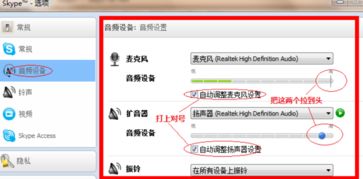
首先,你得确认你的电脑或手机上是否正确连接了音频设备。有时候,耳机、麦克风或者扬声器没插好,就会导致Skype连接没声音。
1. 检查耳机和麦克风:确保耳机和麦克风都已经正确插入电脑或手机的音频接口,没有松动或接触不良的情况。
2. 检查扬声器:如果你使用的是电脑,请检查扬声器的音量是否已经打开,并且没有被静音。
二、调整Skype音频设置
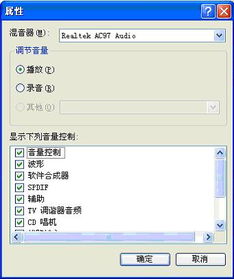
如果音频设备连接正常,那么可能就是Skype的音频设置出了问题。以下是一些调整Skype音频设置的步骤:
1. 打开Skype:首先,当然是要打开Skype软件。
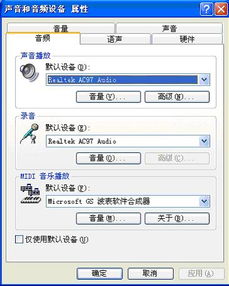
2. 点击设置:在Skype主界面,点击右上角的齿轮图标,进入设置页面。
3. 选择音频设置:在设置页面中,找到“音频”选项,点击进入。
4. 检查音频设备:在音频设置页面,查看“输出设备”和“输入设备”是否正确选择了你的耳机、麦克风或扬声器。
5. 调整音量:确保“输出音量”和“输入音量”的滑块都处于合适的位置,并且没有被静音。
三、更新音频驱动程序
有时候,音频驱动程序过时或者损坏,也会导致Skype连接没声音。以下是如何更新音频驱动程序的步骤:
1. 打开设备管理器:按下Windows键+X,选择“设备管理器”。
2. 找到音频设备:在设备管理器中,找到“声音、视频和游戏控制器”类别,展开它。
3. 更新驱动程序:右键点击你的音频设备,选择“更新驱动程序软件”,然后按照提示操作。
四、检查Skype版本
有时候,Skype版本过旧也可能导致连接没声音的问题。以下是如何检查和更新Skype版本的步骤:
1. 打开Skype:打开Skype软件。
2. 检查版本:在Skype主界面,点击右上角的齿轮图标,进入设置页面。
3. 查看版本信息:在设置页面中,找到“关于Skype”选项,查看当前版本。
4. 更新Skype:如果发现版本过旧,请前往Skype官方网站下载最新版本进行安装。
五、重置Skype
如果以上方法都无法解决问题,那么你可以尝试重置Skype。以下是如何重置Skype的步骤:
1. 关闭Skype:首先,关闭Skype软件。
2. 删除Skype文件夹:在电脑上找到Skype的安装路径,通常是C:\\Program Files (x86)\\Skype\\,然后删除Skype文件夹。
3. 重新安装Skype:前往Skype官方网站下载最新版本的Skype,然后进行安装。
通过以上这些方法,相信你的Skype连接没声音的问题一定能够得到解决。不过,如果问题依旧存在,那么可能就需要联系Skype客服寻求帮助了。希望这篇文章能对你有所帮助,祝你通话愉快!
